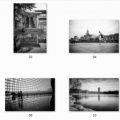后期里不动声色的磨皮,是怎么做到的?
很多人拍摄完照片以后都会磨皮,我不太喜欢磨皮,它磨掉了瑕疵的同时,也磨掉了美好的真实。修图要修的不动声色地变美,她还是她,只是状态更好的她。


1、用【修补工具】祛除瑕疵
直觉告诉我一般摄影师都会Photoshop的基础操作,因此我想偷个懒,不再说什么“【修补工具】的操作方法是先用鼠标圈选瑕疵区域,然后在圈选区域内按下鼠标左键… …”。瑕疵修补到如右图的程度就可以了,我修掉了一些痘印和眼睛里的红血丝,这些确实不美观,并保留了卧蚕下方的笑纹和脸颊上的小雀斑。
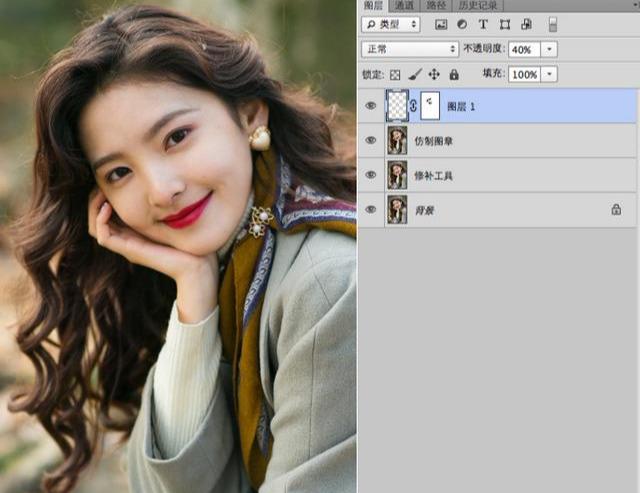
2、用【仿制图章工具】“盖粉饼”
首先我新建一层空白图层,选择【仿制图章工具】,将画笔透明度设置为30%左右,样本设置为“当前和下方图层”,这样设置样本能让仿制图章在下一层图层取样,却作用在当前图层,方便后期修改。然后在空白图层上,我对模特脸部肤色不均和粗糙的部分进行压盖,如黑眼圈、鼻翼两侧、嘴角等,就像为她盖上一层薄薄的粉饼,让其肤色统一肤质细腻,记得取样区域要干净且与要压盖区域的肤色相近。那么为什么不在化妆的时候就涂粉呢?因为我们很难让一张妆感太厚重的脸变得清新脱俗,我悄悄告诉大家,商业的大片拍摄都是这么操作的,为了展示自然通透的面部质感,甚至不为模特上底妆。最后我给“粉饼层”加上【蒙版】,擦除了多余的部分,并调整这一层的透明度让修饰效果更加自然。皮肤的修饰就到此告成了。

3、亮眼
什么是亮眼?那就是让眼睛变得炯炯有神。如左图,在大多数人像照里,即便脸部的对比度恰当,模特都难以避免有一双“灰色的大眼睛”,那是因为对比难度以顾及到眼睛那么小的单位,只是我们想当然地认为是黑眼睛罢了。然而眼睛是人像照的精神气所在,我们怎么能让它们发灰呢?现在我用【多边形套索工具】选中眼球部分,并适当羽化,然后打开【色阶】,把直方图中左下角的黑色小三角往右边拖,右下角的白色小三角往左边拖,直到眼睛变得黑白分明,神采奕奕。

4、亮脸
什么是亮脸,,也就是增加脸部对比度的意思,如左图,在大多数人像照里,即便整张照片的对比度恰当,也难以保证模特的脸部对比不明快。用任何你习惯使用的选区工具圈选脸部,并适当羽化,然后用【色阶】加强对比度,模特的脸部就凸显出来了,这才是当之无愧的视觉中心。
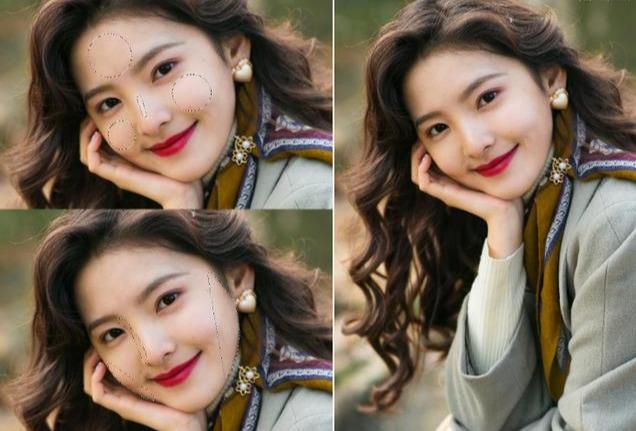
5、用光影打造立体小脸
我们可以通过加强光影的方法让模特的脸看上去更加小巧,可以使用的选区工具圈选出模特脸部的高光或阴影,如上图所示,并适当羽化,然后用【曲线】工具将它们提亮或者压暗即可。
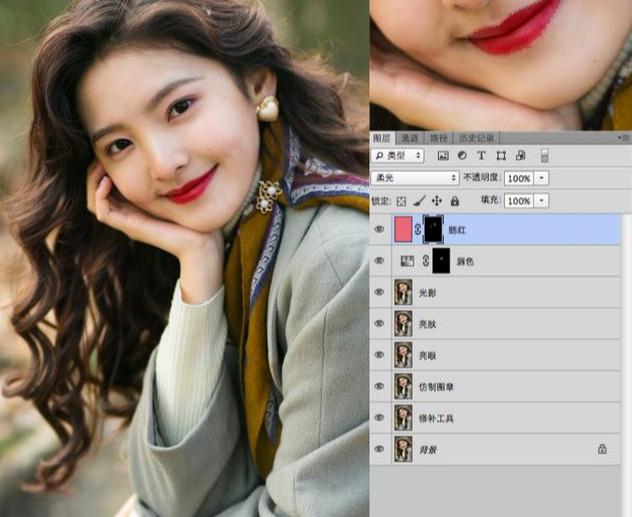
6、磨皮插件
如果你们觉得这样费事,也不想用高斯模糊去磨皮,主要我觉得高斯模糊有点失真,可以试试这个小插件哦,我觉得挺好用的。也不失真,可以设置参数。而且最主要的是真的很自然很自然。就是下面这个软件大家看看对比,是不是很自然?可以试试真的很好用。
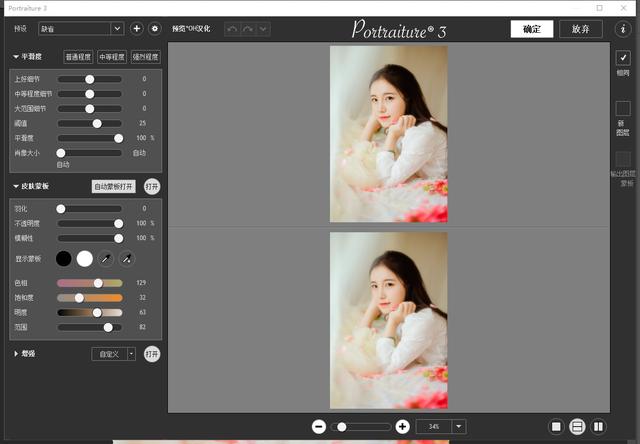
以上就是我的分享,希望对大家有用!